
Orodha ya maudhui:
- Hatua ya 1: Nini Utahitaji
- Hatua ya 2: Anza Visuino, na Chagua Aina ya Bodi ya Arduino UNO
- Hatua ya 3: Katika Visuino Ongeza Vipengele
- Hatua ya 4: Katika Vipengele vya Kuweka Visuino
- Hatua ya 5: Katika Visuino Unganisha Vipengele
- Hatua ya 6: Tengeneza, Jaza na Upakie Nambari ya Arduino
- Hatua ya 7: Cheza
- Mwandishi John Day [email protected].
- Public 2024-01-30 12:51.
- Mwisho uliobadilishwa 2025-01-23 15:11.


Katika mafunzo haya tutajifunza jinsi ya kupanga Otto DIY Robot kwa urahisi kutembea.
Tazama video ya maonyesho.
Hatua ya 1: Nini Utahitaji
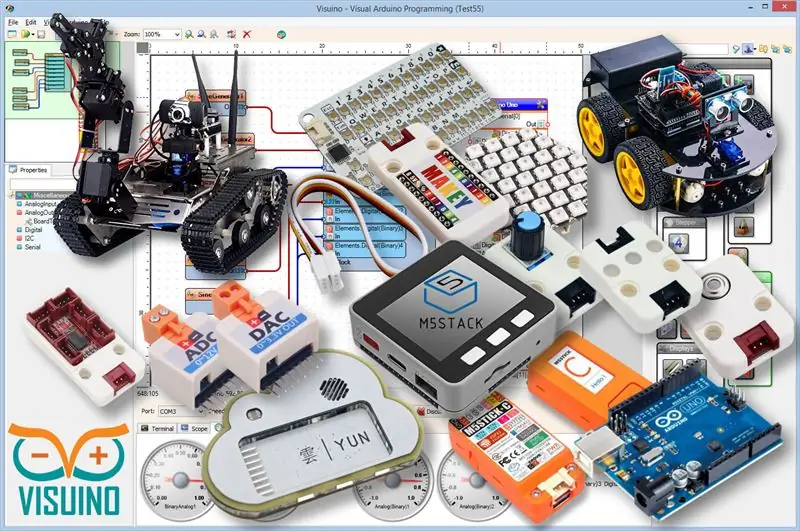
- Otto Robot unaweza kuinunua hapa angalia maagizo ya jinsi ya kuijenga kwa hatua chache hapa.
- Programu ya Visuino: Pakua Visuino
Hatua ya 2: Anza Visuino, na Chagua Aina ya Bodi ya Arduino UNO
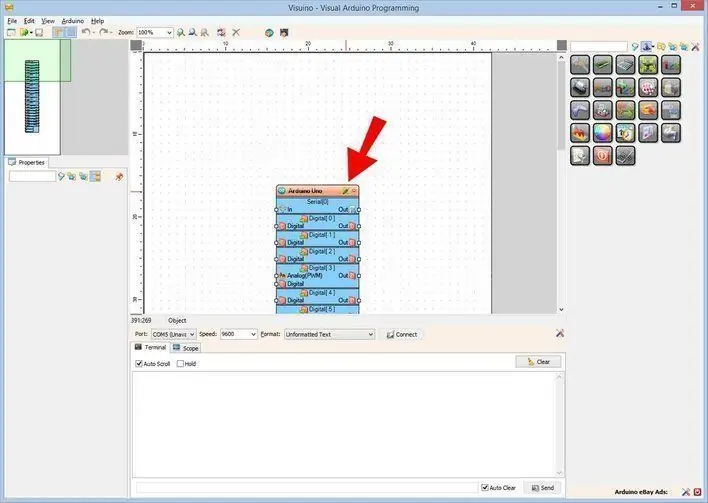
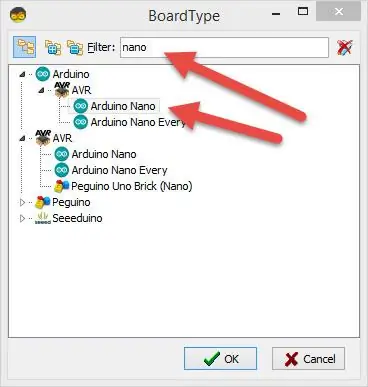
Ili kuanza programu Arduino, utahitaji kuwa na IDE ya Arduino iliyosanikishwa kutoka hapa:
Tafadhali fahamu kuwa kuna mende muhimu katika Arduino IDE 1.6.6. Hakikisha umesakinisha 1.6.7 au zaidi, vinginevyo hii inayoweza kufundishwa haitafanya kazi! Ikiwa haujafanya fuata hatua katika hii inayoweza kufundishwa kusanidi IDE ya Arduino kupanga Arduino Nano! Visuino: https://www.visuino.eu pia inahitaji kusanikishwa. Anza Visuino kama inavyoonyeshwa kwenye picha ya kwanza Bonyeza kitufe cha "Zana" kwenye sehemu ya Arduino (Picha 1) katika Visuino Wakati mazungumzo yanapoonekana, chagua "Arduino UNO" kama inavyoonyeshwa kwenye Picha 2
Hatua ya 3: Katika Visuino Ongeza Vipengele
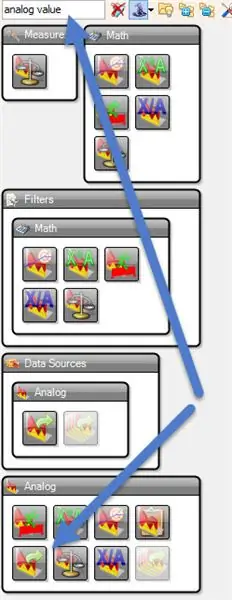
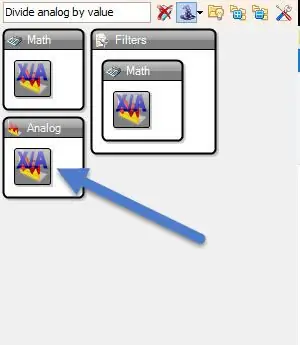

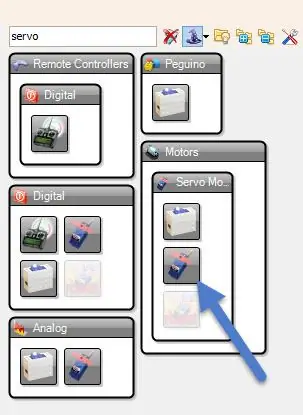
Ongeza Vipengele:
- Ongeza sehemu ya 2X "Thamani ya Analoge"
- Ongeza sehemu ya 2X "Gawanya Analog Kwa Thamani"
- Ongeza sehemu ya 2X "Sine Analog Generator"
- Ongeza sehemu ya 2X "Servo"
Hatua ya 4: Katika Vipengele vya Kuweka Visuino
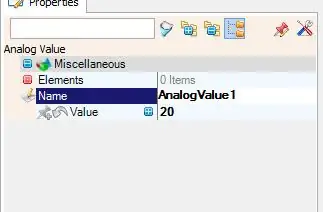
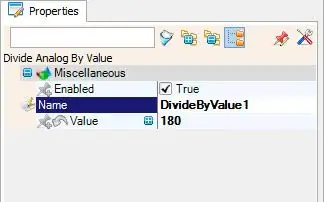
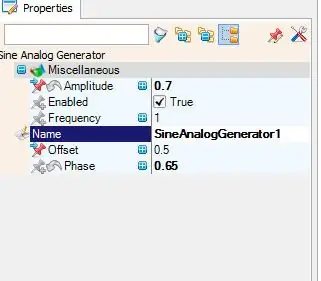
- Chagua sehemu ya "AnalogValue1" na kwenye dirisha la mali lililowekwa "Thamani" hadi 20
- Chagua sehemu ya "AnalogValue2" na katika mali windowset "Thamani" hadi 20
- Chagua sehemu ya "DivideByValue1" na kwenye dirisha la mali lililowekwa "Thamani" hadi 180
- Chagua sehemu ya "DivideByValue2" na kwenye dirisha la mali kuweka "Thamani" hadi 180
- Chagua sehemu ya "SineAnalogGenerator1" na katika dirisha la mali lililowekwa "Awamu" hadi 0.65 na "Mzunguko" hadi 1 na "Offset" hadi 0.5
- Chagua sehemu ya "SineAnalogGenerator2" na katika dirisha la mali lililowekwa "Awamu" hadi 0.5 na "Frequency" hadi 1 na "Offset" hadi 0.5
- Chagua "Servo1" na uweke jina kuwa "LR1" << tunaweka hii kwa uelewa rahisi. Hii inamaanisha Mguu Kulia
- Chagua "Servo2" na uweke jina kuwa "FR1" << Hii inamaanisha Mguu Kulia
- Chagua "Servo3" na uweke jina kuwa "LL1" << Hii inamaanisha Mguu Kushoto
- Chagua "Servo4" na uweke jina kuwa "FL1" << Hii inamaanisha Mguu Kushoto
Hatua ya 5: Katika Visuino Unganisha Vipengele
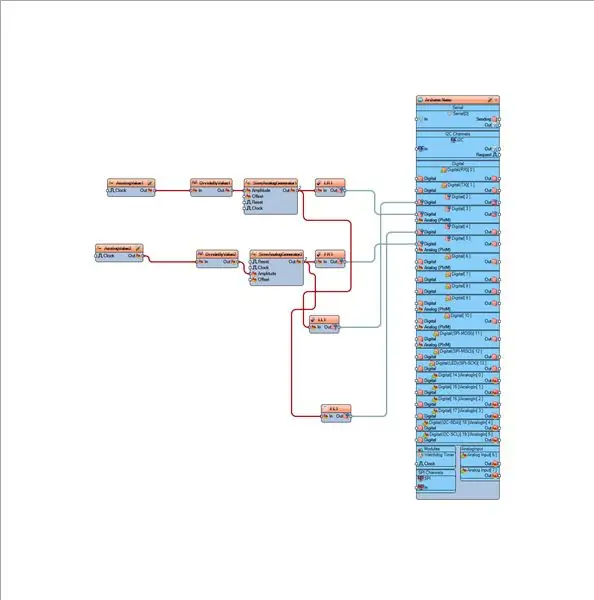
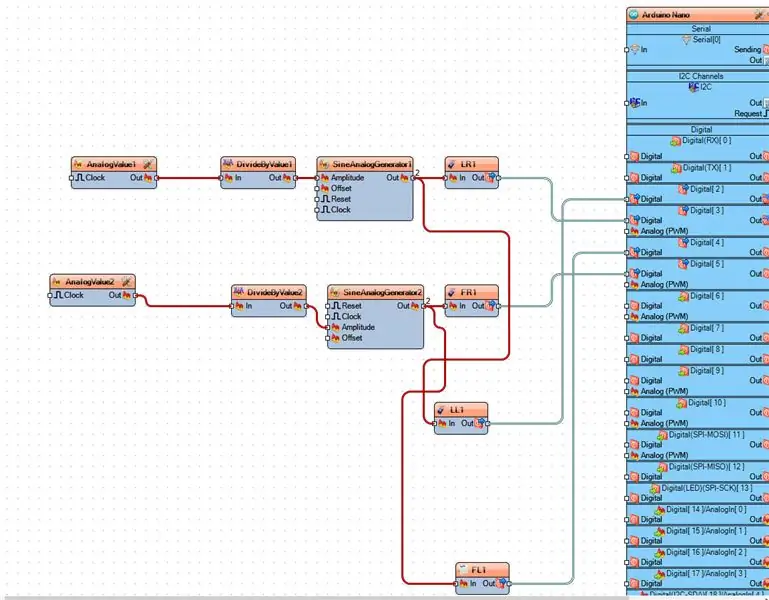
- Unganisha pini ya sehemu ya "AnalogValue1" [Nje] na pini ya sehemu ya "DivideByValue1" [Ndani]
- Unganisha pini ya sehemu ya "AnalogValue2" [Nje] na pini ya sehemu ya "DivideByValue2" [Ndani]
- Unganisha pini ya sehemu ya "DivideByValue1" [Nje] na pini ya "SineAnalogGenerator1" [Amplitude]
- Unganisha pini ya sehemu ya "DivideByValue2" [Nje] na pini ya "SineAnalogGenerator2" [Amplitude]
- Unganisha pini ya "SineAnalogGenerator1" [Kati] na pini ya sehemu ya "LR1" [In] na "LL1" pin pin [In]
- Unganisha pini ya "SineAnalogGenerator2" [Nje] na pini ya sehemu ya "FR1" [Katika] na "FL1" pini ya sehemu [Katika]
- Unganisha pini ya sehemu ya "LR1" [Nje] kwa pini ya Dijitali ya Dijiti [3]
- Unganisha pini ya sehemu ya "FR1" [Nje] kwa pini ya Dijitali ya Arduino [5]
- Unganisha pini ya sehemu ya "LL1" [Nje] kwa pini ya Dijitali ya Arduino [2]
- Unganisha pini ya sehemu ya "FL1" [Nje] kwa pini ya Dijitali ya Arduino [4]
Kumbuka: Tafadhali angalia kuwa pini za Arduino [2, 3, 4, 5] zinalinganisha viunganisho kwenye ngao yako ya gari ya Servo kwa (mguu na mguu) na ubadilishe ikiwa ni lazima.
Hatua ya 6: Tengeneza, Jaza na Upakie Nambari ya Arduino
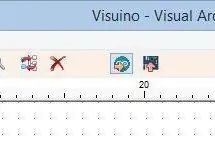
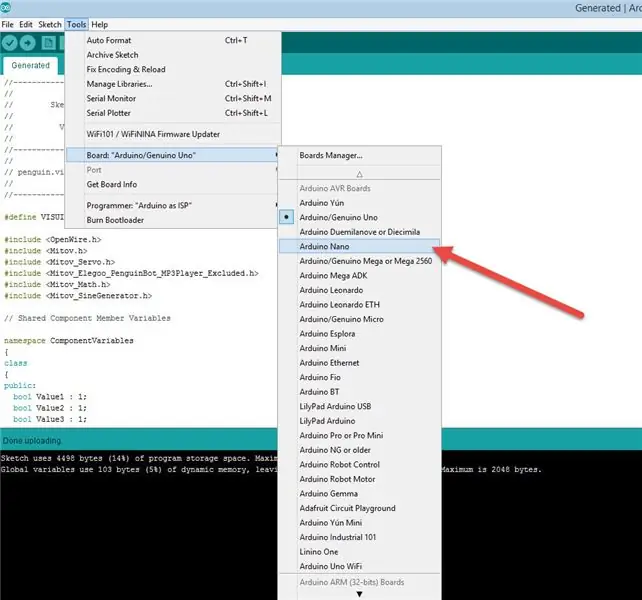
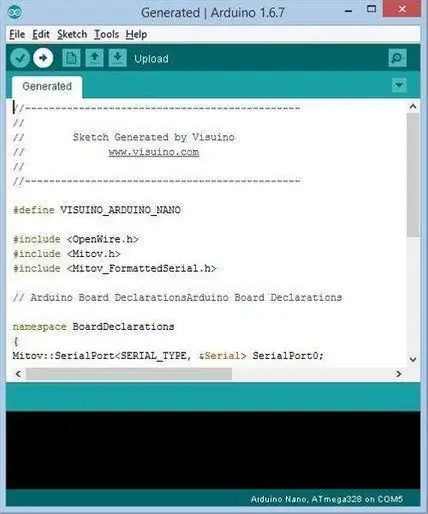
Katika Visuino, Bonyeza F9 au bonyeza kitufe kilichoonyeshwa kwenye Picha 1 ili kutoa nambari ya Arduino, na ufungue IDE ya Arduino
Katika IDE ya Arduino:
- Bonyeza kwenye "Zana" za Menyu na uchague Bodi "Arduino Nano" (Picha 2)
- Bonyeza kwenye Menyu "Zana" na uchague Bandari
- Bonyeza kwenye Menyu "Zana" na uchague Bandari
- bonyeza kitufe cha Pakia, kukusanya na kupakia nambari (Picha 3) Kumbuka: Ikiwa unapata shida kupakia nambari hiyo unaweza kubofya kwenye Zana za Menyu> Msindikaji:..> ATMega328P (Old Bootloader)
Hatua ya 7: Cheza
Ukimpa nguvu Otto Robot, itaanza kutembea.
Hongera! Umekamilisha mradi wako wa Otto na Visuino. Pia umeambatanishwa na mradi wa Visuino, ambao niliunda kwa Agizo hili, unaweza kuipakua hapa. Unaweza kuipakua na kuifungua kwa Visuino:
Ilipendekeza:
Otto DIY + Arduino Bluetooth Robot Rahisi kwa Kuchapisha 3D: Hatua 6 (na Picha)

Otto DIY + Arduino Bluetooth Robot Rahisi kwa Kuchapisha 3D: Kweli asili ya chanzo wazi ya Otto inaruhusu elimu ya STEAM wazi, tunakusanya maoni kutoka kwa semina tofauti na shule kote ulimwenguni ambazo tayari zinatumia Otto DIY darasani kwao na kulingana na uwazi wa maeneo haya ya elimu. sisi au
(Rahisi) Njia rahisi ya Kupata Sauti ya Analog / pwm Kutoka kwa Raspberry PI Zero na Pia Kuunganisha kwa Crt TV: Hatua 4

Njia rahisi ya Kupata Analog / pwm Sauti Kutoka kwa Raspberry PI Zero na pia Kuunganisha kwa Crt TV: Hapa nimetumia njia rahisi kulisha sauti kwa runinga pamoja na video ya compsite
Jinsi ya Kufanya Mpokeaji Redio rahisi wa FM 100% Kufanya Kazi Iliyohakikishiwa: Hatua 4

Jinsi ya Kufanya Mpokeaji Rahisi wa Redio ya 100 Kufanya Kazi Iliyohakikishiwa 100%: Soma: Jinsi ya kutengeneza skana ya redio ya FM kwa maelezo zaidi miundombinu ya BK1079 IC Zaidi ya mzunguko wa redio ya FM ambayo nimeona kwenye YouTube na Google kawaida hujumuisha ngumu sana. vifaa vinavyohitaji uwezo maalum wa kutofautisha
DIY MusiLED, Muziki uliosawazishwa LEDs na Bonyeza mara moja Windows & Linux Maombi (32-bit & 64-bit). Rahisi kujirudia, Rahisi Kutumia, Rahisi kwa Port: 3 Hatua

DIY MusiLED, Muziki uliosawazishwa LEDs na Bonyeza mara moja Windows & Linux Maombi (32-bit & 64-bit). Rahisi kujirudia, Rahisi Kutumia, Rahisi Bandari. Mradi huu utakusaidia kuunganisha LEDs 18 (6 Nyekundu + 6 Bluu + 6 Njano) kwa Bodi yako ya Arduino na uchanganue ishara za wakati halisi wa Kompyuta yako na uzipeleke kwa taa za taa kuziwasha kulingana na athari za kipigo (Mtego, Kofia ya Juu, Kick)
Jenga Mguu Rahisi wa Kutembea wa Robot: Hatua 6 (na Picha)

Jenga Mguu Rahisi wa Kutembea: Hapa labda kuna mguu rahisi zaidi wa roboti ambayo inaruhusu mbele na nyuma na juu na chini harakati. Inahitaji tu gari inayolenga ya kuchezea na vitu vingine anuwai vya kujenga. Sikuhitaji kununua chochote kujenga mradi huu. Tatizo
